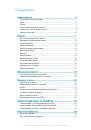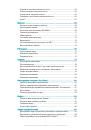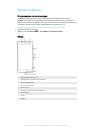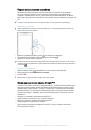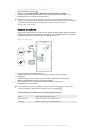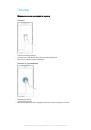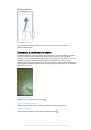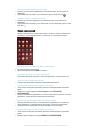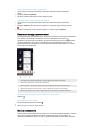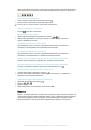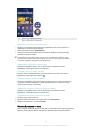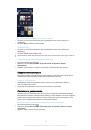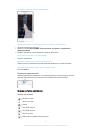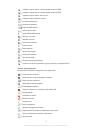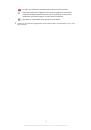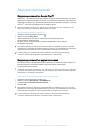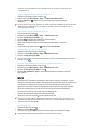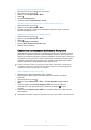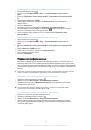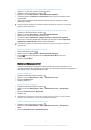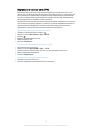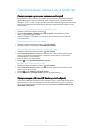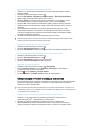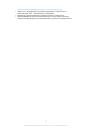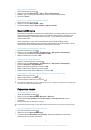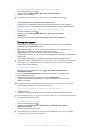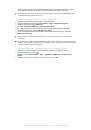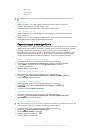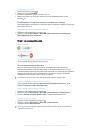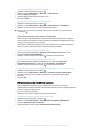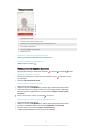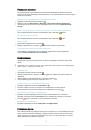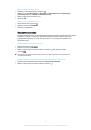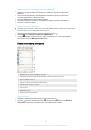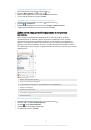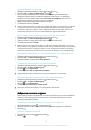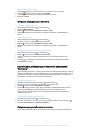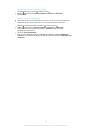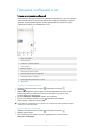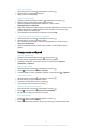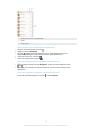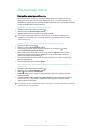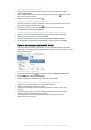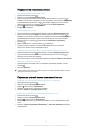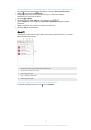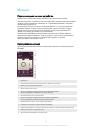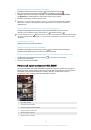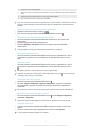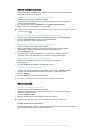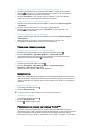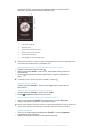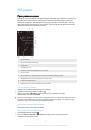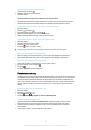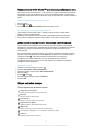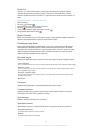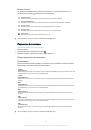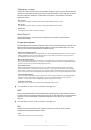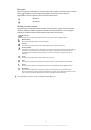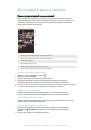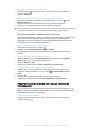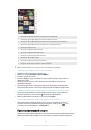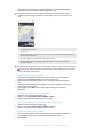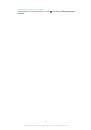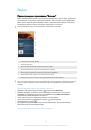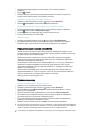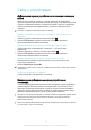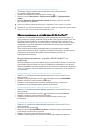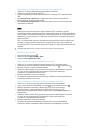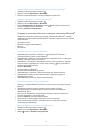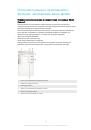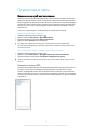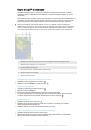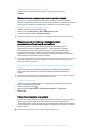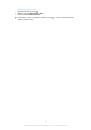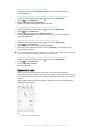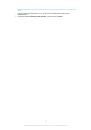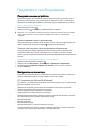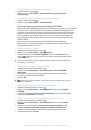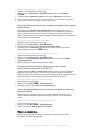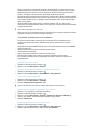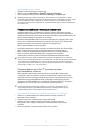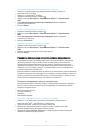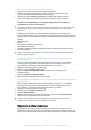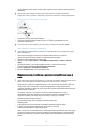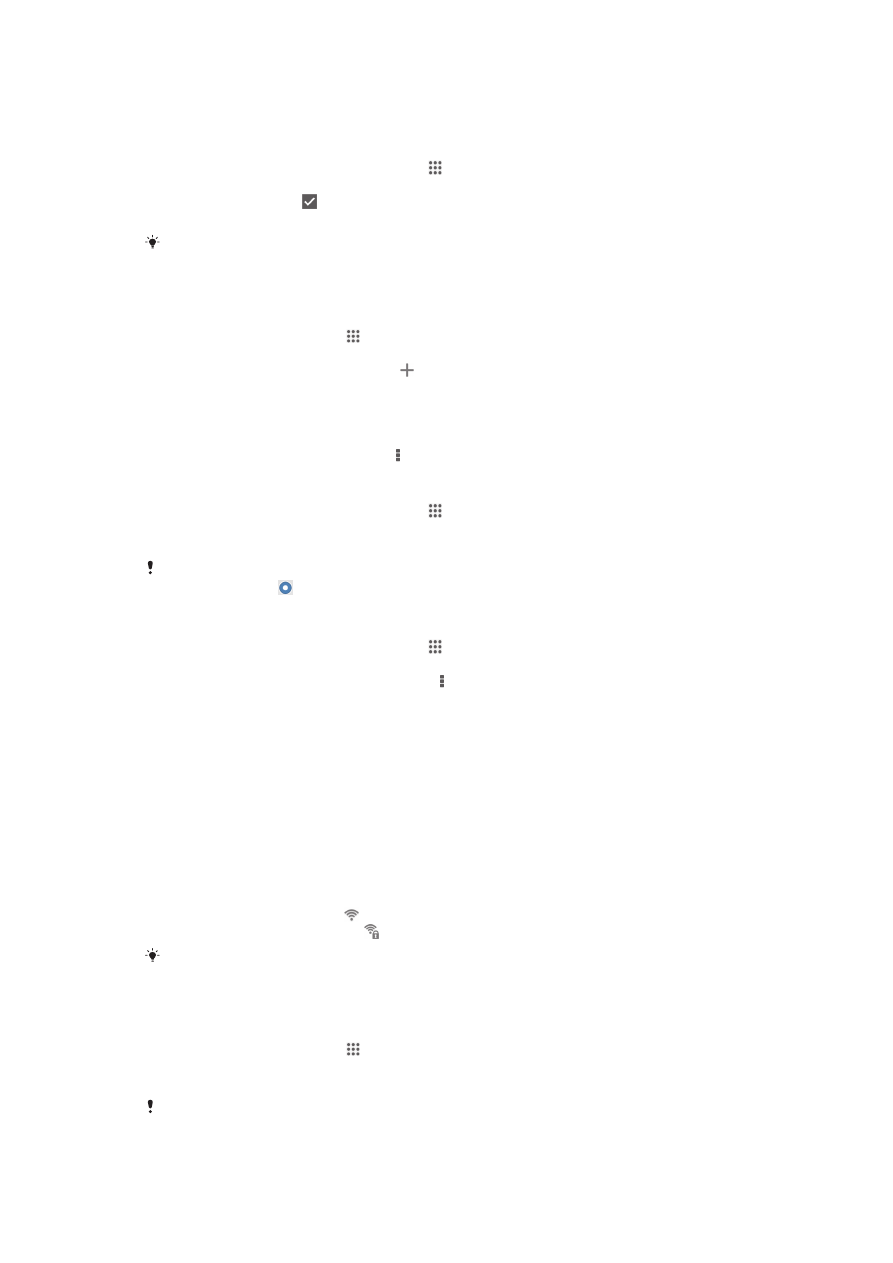
мощность сигнала мобильной сети, переместитесь на открытое пространство или
подойдите к окну.
Загрузка параметров Интернета и сообщений
1
Перейдите на Начальный экран и коснитесь .
2
Найдите и коснитесь
Настройки
>
Еще...
>
Параметры Интернета
.
3
Коснитесь
Принять
. отобразится в строке состояния после успешной загрузки
параметров.
Если не удается загрузить параметры на ваше устройство, проверьте мощность сигнала
мобильной сети. Переместитесь на открытое пространство или подойдите к окну, а
затем повторите попытку.
Добавление настроек Интернета вручную
1
В Начальный экран коснитесь .
2
Найдите и коснитесь
Настройки
>
Еще...
>
Мобильная сеть
.
3
Коснитесь
Точки доступа (APN)
> .
4
Коснитесь
Имя
и введите имя создаваемого сетевого профиля.
5
Коснитесь
APN
и введите имя точки доступа.
6
Введите дополнительные сведения, необходимые для подключения к сети вашего
оператора.
7
По окончании ввода данных коснитесь , затем коснитесь
Сохранить
.
Просмотр текущего имени точки доступа
1
Перейдите на Начальный экран и коснитесь .
2
Найдите и коснитесь
Настройки
>
Еще...
>
Мобильная сеть
.
3
Коснитесь
Точки доступа (APN)
.
Если доступно несколько подключений, активное сетевое подключение будет отмечено с
помощью кнопки .
Удаление всех параметров Интернета и передачи сообщений
1
Перейдите на Начальный экран и коснитесь .
2
Найдите и коснитесь
Настройки
>
Еще...
>
Мобильная сеть
.
3
Коснитесь
Точки доступа (APN)
, а затем .
4
Коснитесь
Настройки по умолч.
. Все параметры Интернета и передачи сообщений
будут удалены.
Wi-Fi®
Подключения Wi-Fi® позволяют просматривать веб-страницы, загружать приложения, а также
обмениваться электронными письмами. При подключении к сети Wi-Fi® устройство запоминает ее
и автоматически подключится к этой сети, когда вы снова окажетесь в зоне ее покрытия.
Для доступа к некоторым сетям Wi-Fi® необходимо сначала выполнить вход на веб-страницу.
Обратитесь к администратору сети Wi-Fi® для получения дополнительной информации.
Доступные сети Wi-Fi® могут быть открытыми или защищенными:
•
Открытые сети обозначаются рядом с именем сети Wi-Fi®.
•
Защищенные сети обозначаются рядом с именем сети Wi-Fi®.
Некоторые сети
Wi-Fi®
не отображаются в списке доступных сетей, поскольку они не
передают свое имя (
SSID).
Если вы знаете имя сети, то можете добавить ее вручную в
список доступных сетей
Wi-Fi®.
Включение Wi-Fi®
1
В Начальный экран коснитесь .
2
Найдите и коснитесь
Настройки
.
3
Чтобы включить функцию
Wi-Fi
, перетащите ползунок рядом со значком Wi-Fi® вправо.
Перед включением функции
Wi-Fi®
может пройти несколько секунд.
27
Это Интернет-версия документа. © Печать разрешена только для частного использования.